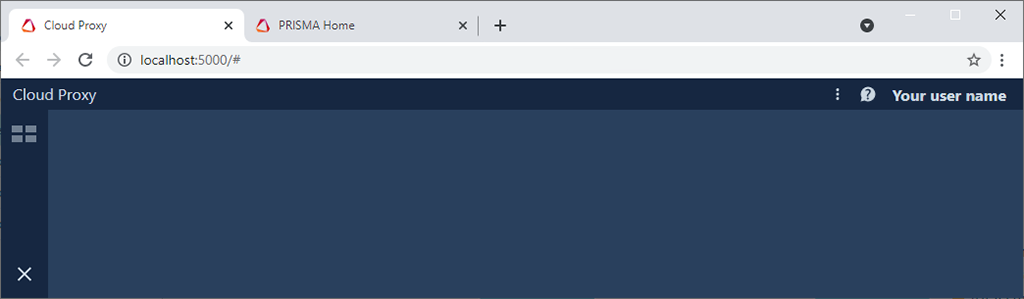Cloud Proxy maakt een brugverbinding tussen uw apparaten en de cloudomgeving. Wanneer u een VPN (=Virtual Private network) gebruikt, wordt al het netwerkverkeer op een andere manier afgehandeld, en kan de Cloud Proxy zijn functie niet uitvoeren zonder een paar extra configuratiestappen.
Wanneer u verbonden bent met een bedrijfsnetwerk via een VPN, en u krijgt de volgende foutmelding: Cloud Proxy-service heeft geen internettoegang.":
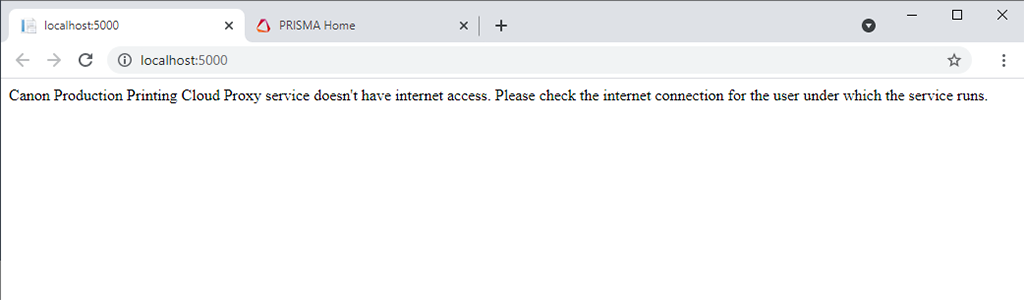
Deze stappen moeten worden uitgevoerd door een Windows-gebruiker met de rol "Local Admin" terwijl hij via VPN is verbonden met het bedrijfsnetwerk.
De Services openen MMC (=Microsoft Management Console)
Klik met de rechtermuisknop op 'Starten'
Selecteer "Uitvoeren"
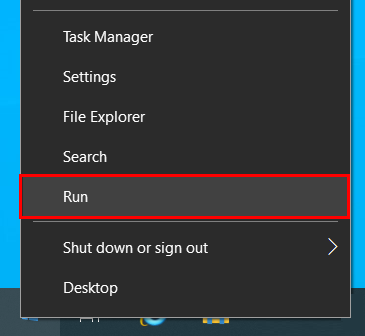
Typ "services.msc"
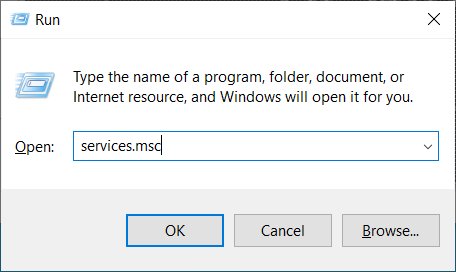
Zoek de "Cloud Proxy"
Het standaardaccount is 'Lokaal systeem', maar wanneer u de VPN-verbinding gebruikt, gebruikt u uw lokale account. Dit moet worden gewijzigd in uw persoonlijke Windows-account.
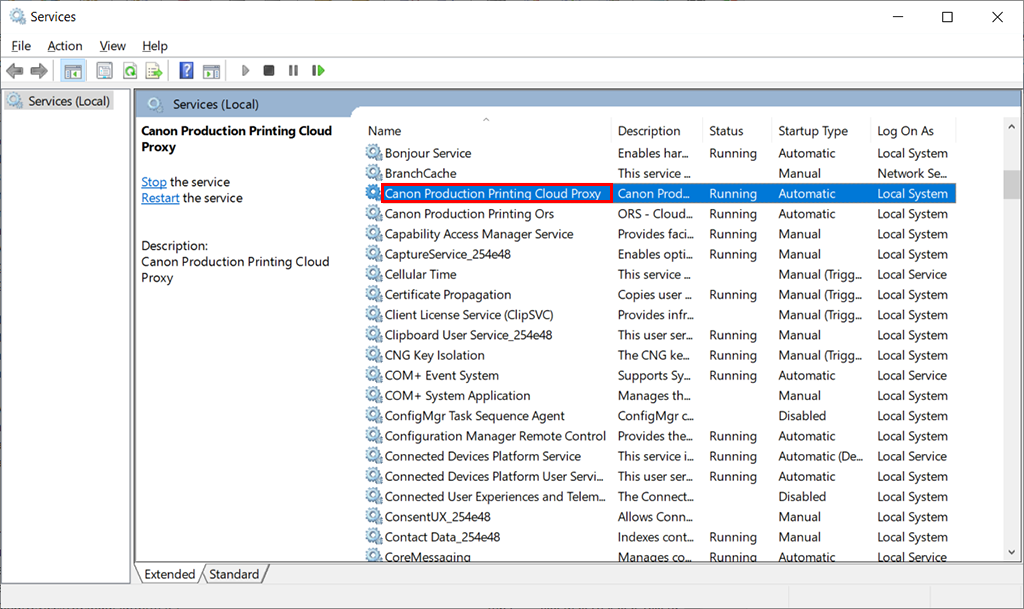
Klik met de rechtermuisknop op Cloud Proxy-service en selecteer 'Eigenschappen'
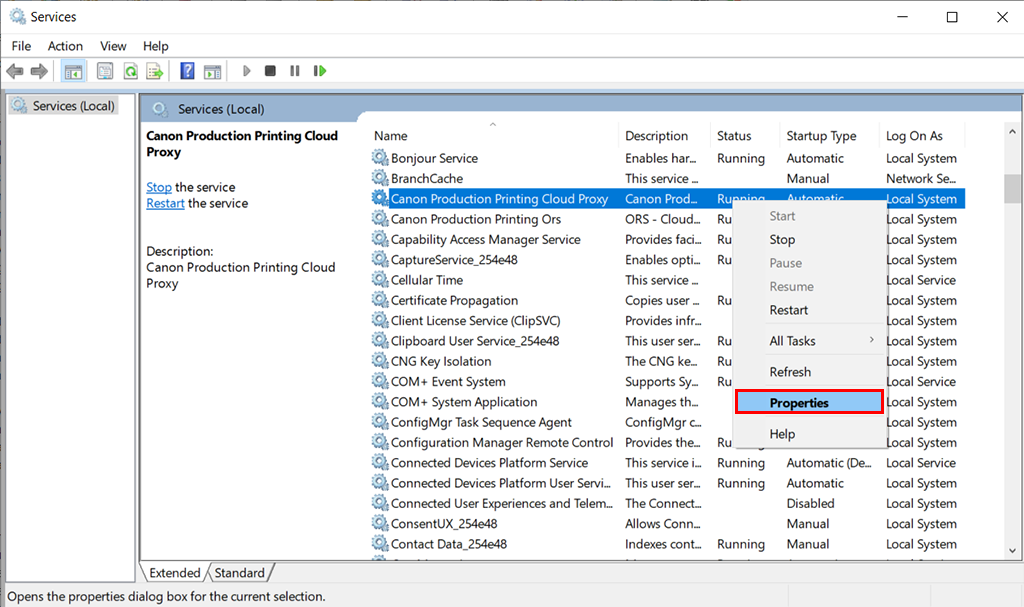
Selecteer het tabblad "Aanmelden"
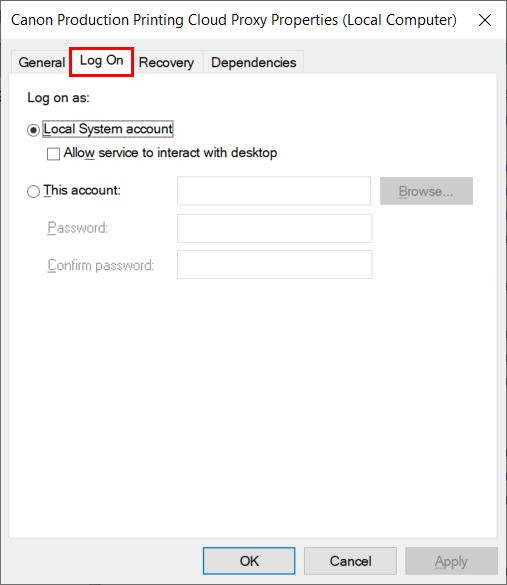
Selecteer " Dit account" en klik op de "Bladeren" knop
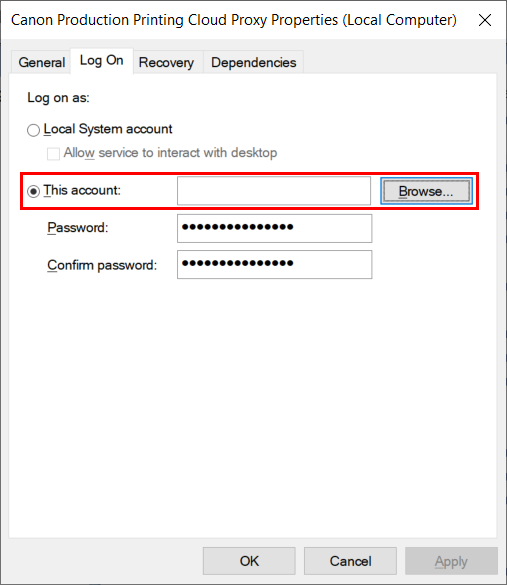
Klik op "Locaties"
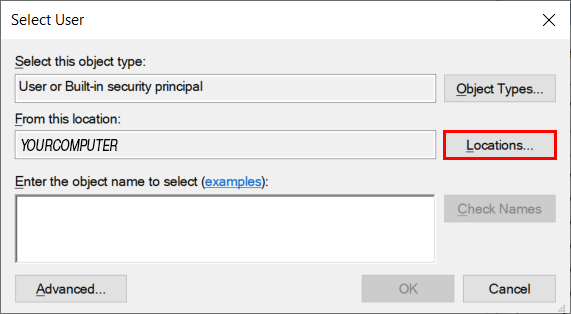
Selecteer 'Volledige map' en klik op 'OK'
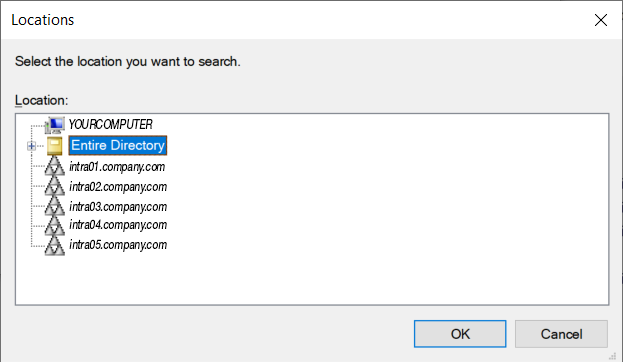
Gebruik de aanmeldnaam van Windows (in dit voorbeeld 'VPNuser") en klik op 'Namen controleren'
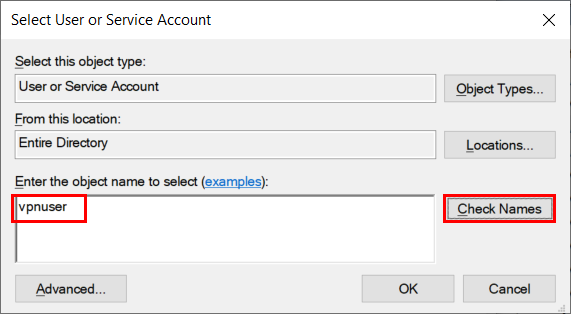
Het systeem zal de aanmeldnaam herkennen en uitbreiden tot uw volledige naam.
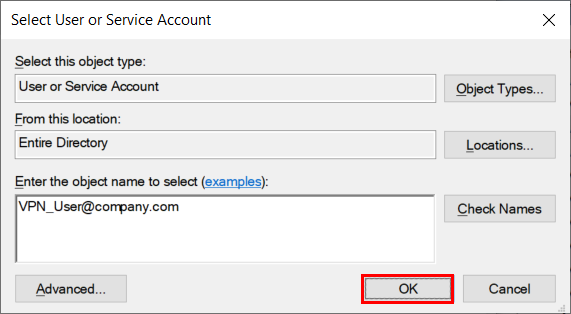
Klik op "OK" om de dialoog af te sluiten.
U zult moeten bevestigen door uw aanmeldingsgegevens nogmaals in te voeren
Het systeem verzoekt u de service opnieuw op te starten.
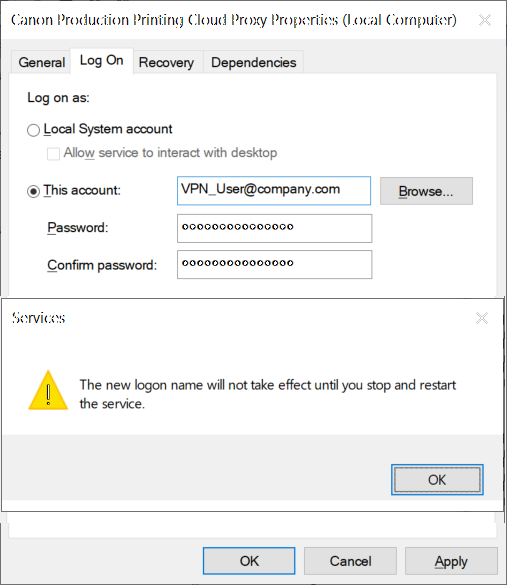
Start de service opnieuw met de koppeling of de knop
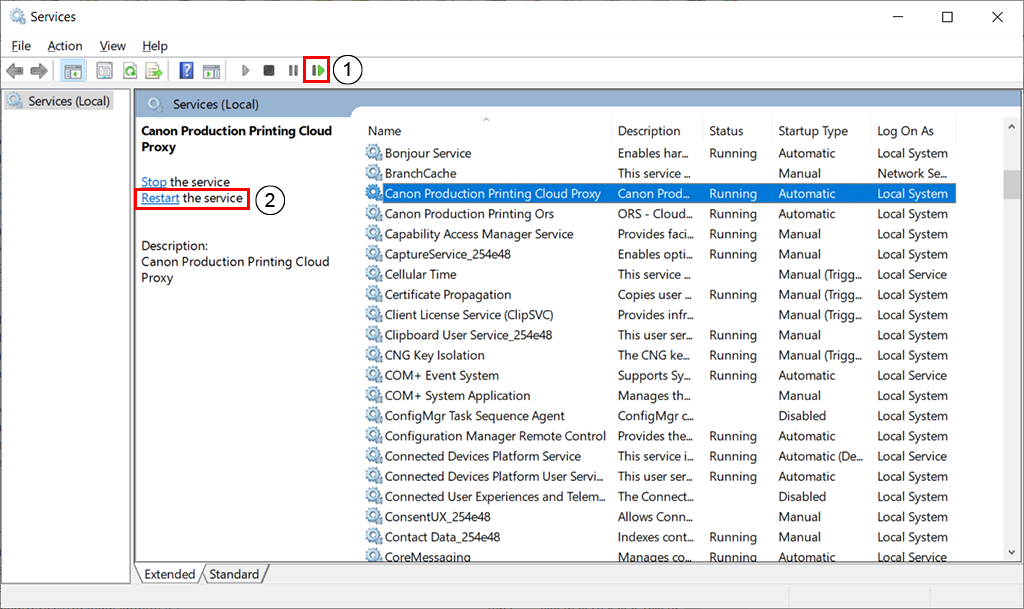
U kunt nu de Cloud Proxy gebruiken